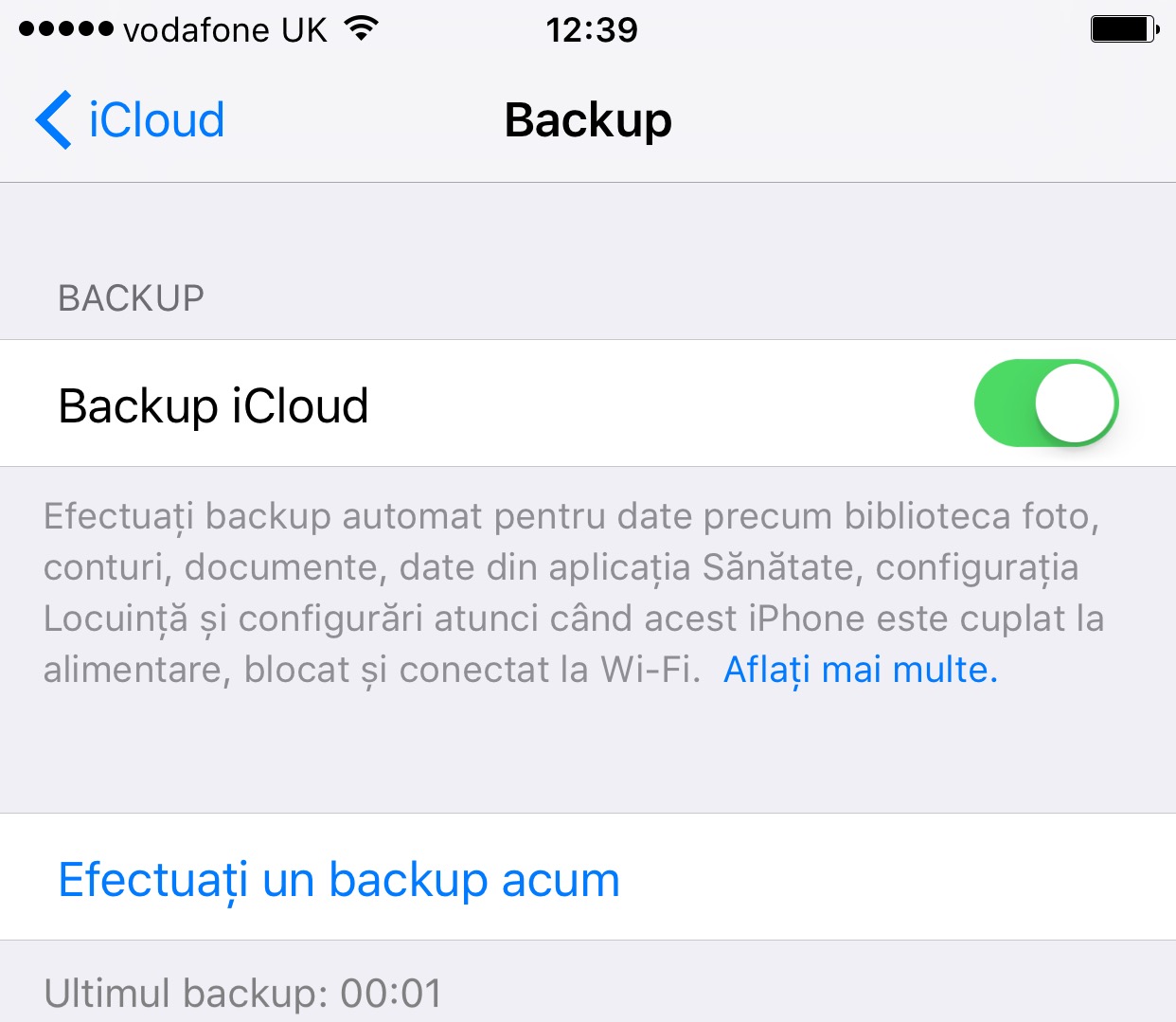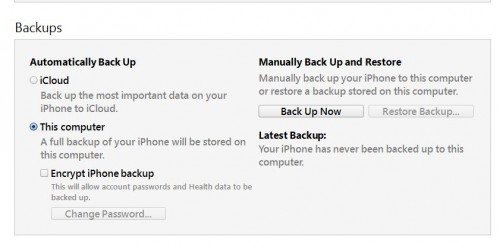Förbereder för installera iOS 9 är ett viktigt steg för dem som vill ha en problemfri process för att göra övergången till den nya versionen av operativsystemet för iPhone, iPad och iPod Touch.
Förbereder för installera iOS 9 är ett viktigt steg för dem som vill ha en problemfri process för att göra övergången till den nya versionen av operativsystemet för iPhone, iPad och iPod Touch.
I den här idén har den här artikeln rollen att berätta för dig hur du ska förbereda dig för installation iOS 9 på iPhone och iPad utan att behöva ta itu med saknade applikationer eller innehåll, eller blockerade terminaler under uppdateringsprocessen.
iOS 9-kompatibilitet
Som vi berättade idag har Apple-företaget beslutat att erbjuda iOS 9 på en mängd av sina terminaler, så att många användare kommer att kunna ta del av nyheterna iOS 9 även om jag har en mycket äldre terminal.
iOS 9 kan installeras på :
- iPhone 4s
- iPhone 5
- iPhone 5C
- iPhone 5s
- iPhone 6
- 6 iPhone Plus
- iPhone 6S
- 6S iPhone Plus
- iPad Mini
- iPad Mini 2
- iPad Mini 3
- iPad Mini 4
- iPad 2
- iPad 3
- iPad 4
- iPad Air
- iPad Air 2
- iPad Pro
- iPod touch 5G
- iPod Touch 6G
- Apple TV 4
iOS 9 – spara viktig data
Om din terminal finns med i listan ovan och du inte har en jailbreak gjort, då är situationen extremt enkel eftersom du bara behöver göra en säkerhetskopiering cu iTunes / icloud och informationen från din terminal kommer att sparas på Apples servrar eller dator.
Att göra säkerhetskopiera med iCloud i dina iDevices kommer du att öppna programmet Inställningar, konfigurationer, sedan menyn icloud, du kommer att rulla till botten, du kommer att välja alternativet säkerhetskopiering, aktiverar du iCloud Backup (om den inte är aktiv) och trycker på knappen Säkerhetskopiera, gör en säkerhetskopia nu, men du måste också vara ansluten till ett WiFi-nätverk för att följa proceduren.
i cazul iTunes- måste du ansluta terminalen till datorn, klicka sedan på ikonen för din terminal som är synlig i mitten-övre vänstra delen, bredvid ikonerna för musik eller applikationer, och välj alternativet Säkerhetskopiera nu i den centrala delen av nyöppnat fönster.
Se till att du har tillräckligt med ledigt utrymme i din PC för att spara data, en säkerhetskopia kan ta upp flera GB/tiotals GB utrymme om du har många applikationer och musik i dina terminaler.
iOS 9 data sparas för jailbreak
Om du har ett jailbreak och du inte vill spara de applikationer/tweaks som laddats ner via cydia eller piratkopierade applikationer, då kan du följa alla instruktionerna ovan. Om du vill spara applikationerna från cydia, då kan du använda applikationer som t.ex xBackup eller PKGBbackup för att spara allt du har och installera om paketen efter återställning.
Piratkopierade applikationer kan inte sparas och installeras om automatiskt efter återställning, så förvänta dig inte att kunna göra något sådant och alla piratkopierade applikationer raderas automatiskt under uppdateringen eller återställningsprocessen.
Tyvärr är det inte känt när en lösning kommer att lanseras jailbreak för iOS 9, även om det har visats, så om du verkligen behöver ett jailbreak, är det tillrådligt att inte lämna iOS 8 förrän den nya lösningen är tillgänglig.